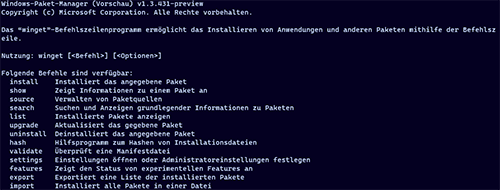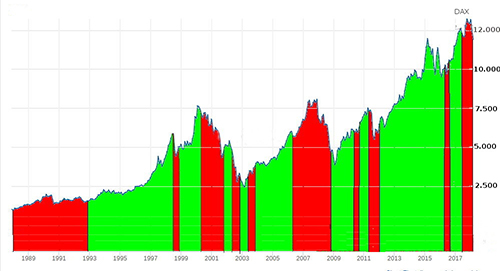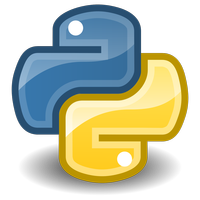Ich habe mir wie schon erwähnt vor kurzen einen Raspberry (kurz Raspi) gekauft. Ich weiß ich bin ein bißchen spät auf dieser Party, aber dennoch möchte ich euch hier in einer kleinen Serie über meine Erfahrungen berichten.
Ein Raspi, ist ein Kleinst-PC, der dennoch voll ausgestattet ist (aber langsamer als ein großer). Die wichtigsten Vorteile sind Größe, Sparsamkeit und Hardwarenähe.
Modelle, Beschaffung und Chipmangel
Nicht nur Nudeln, Grieß, Speiseöl und Klopapier sind Mangelware, nein auch bestimmte Computerchips sind Mangelware geworden. Besonders hart ist der Raspberry Pie betroffen. Dies hat unter anderem dazu geführt, das wohl ältere Modelle gar nicht mehr produziert werden, und die aktuellen Modelle von der Preisempfehlung kräftig angehoben wurden. Dennoch liegt der Straßenpreis deutlich darüber. Ich habe meinen bei Welectron bekommen, nicht das die dort schneller oder mehr Raspis bekommen, nein, dort sind erstens die Preise gesittet und zweitens kann man sich ungefähr auf die Angaben zur Lieferzeit verlassen. Dennoch muss man mit weiteren 2 Wochen rechen, da Welectron ja die ganzen Teile auch an die wartenden Kunden versenden muss.
Der Raspberry 4 ist das neuste Modell. Die 8-GB Variante benötigt man nur als "Poweruser", die 4GB sollten für die meisten Einsatzzwecke reichen. Der Raspberry 3 ist der Vorgänger. Die A Variante habe ich mal wegen des Alters weggelassen. 3B+ unterscheidet sich von 3B durch den schnelleren Takt, und der besseren Netzwerk- und Bluetoothanbindung. Die beiden Modelle Zero W und Zero2 W sind extrem klein, und sehr sparsam. Sie eignen sich für spezielle Projekte. Kurz erwähnt seih noch die CM4 Variante des Raspberries. Sie ist sehr selten, und hat als Vorteil die kompaktere Bauweise bei ähnlichen Leistungsdaten wie der Raspi 4.
| Modell | Raspberry Pie Zero W | Raspberry Pie Zero2 W | Raspberry Pie 3B | Raspberry Pie 3B+ | Raspberry Pie 4B 4GB | Raspberry Pie 4B 8GB |
| UVP: | 10 USD | 15 USD | 35 USD | 35 USD | 55 USD | 75 USD |
| CPU: | ARM 11 | ARM Cortex A | ARM Cortex A | ARM Cortex A | ARM Cortex A | ARM Cortex A |
| Kerne: | 1 | 4 | 4 | 4 | 4 | 4 |
| Takt: | 1 Ghz | 1 Ghz | 1,2 Ghz | 1,4 Ghz | > 04/21: 1,8 Ghz | > 04/21: 1,8 Ghz |
| RAM: | 0,5 GB | 0,5 GB | 1 GB | 1 GB | 4 GB | 8 GB |
| Video Out: | Mini-HDMI (C) | Mini-HDMI (C) | HDMI (A) | HDMI (A) | Micro-HDMI (D) | 2 mal Micro-HDMI (D) |
| LAN: | nein | nein | 100 Mbit/s | 1000 Mbit/s | 1000 Mbit/s | 1000 Mbit/s |
| WLAN: | 2,4 Ghz b/g/n | 2,4 Ghz b/g/n | 2,4 Ghz b/g/n | 2,4 & 5 Ghz ac | 2,4 & 5 Ghz b/g/n/ac | 2,4 & 5 Ghz b/g/n/ac |
| Bluetooth: | 4.1 LE | 4.2 BLE | 4.1 LE | 4.2 LS LE | 5.0 LE | 5.0 LE |
| USB: | 1xUSB2.0 OTG | 1xUSB2.0 OTG | 4xUSB2.0 | 4xUSB2.0 | 2x USB2.0, 1x USB2.0 OTG, 2xUSB3.0 | 2x USB2.0, 1x USB2.0 OTG, 2xUSB3.0 |
| Leistung: | 0,6-1,2W | 0,7-2,5W | 1,2-6,7W | 1,5-7,0W | 2,2-7,0 W | 2,2-7,0 W |
Hier die Links zu den relevanten 4rer Modellen bei Welectron:
Raspberry Pi 4B 4GB
Raspberry Pi 4B 8GB
Netzteil: GGf. sollte man noch an ein Netzteil denken, aber meiner Erfahrung nach kommt der Raspi 4 nach April 2021 auch mit Powerbanks, X-beliebigen "besseren" USB-Hubs und Netzteilen klar.
Gehäuse: Ein Gehäuse sollte man auch im Hinterkopf behalten, das man ja nicht immer nur die Leiterplatte auf dem Tisch liegen haben möchte.
SD-Karte: Der Raspi benötigt als "Festplatte" eine Micro-SD-Karte. Also wenn man keine hat, gleich mitbestellen.
HDMI Adapter: Wenn man nicht zufällig einen Micro-HDMI-Anschluss am Monitor hat (Raspi 4), gleich so ein Kabel mitbestellen.
SD-Karten-Leser: Wer noch keinen hat, mitbestellen, er wird auf dem Heim-PC benötigt um die SD-Karte zu flashen.
Installation und erster Start des Raspberries
Ich hatte mich für den Raspberry 4, 4GB entschieden. Ich habe Ihn gleich mal ausgepackt, und mir dann Sofort die Frage nach dem System gestellt.
Eine kurze Recherche hat ergeben: Einfach auf der Raspberry-Seite den Imager herunterladen, die SD-Karte in den Leser schieben, und den Assistenten durchgehen.
Download des Raspberry Imager: https://www.raspberrypi.com/software/
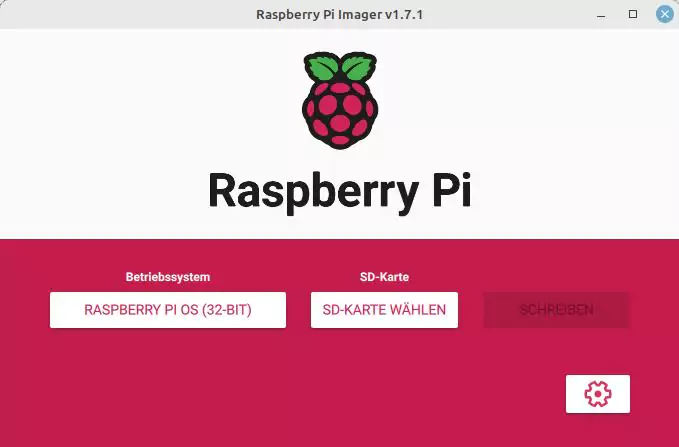
Im Programm das gewünschte System auswählen, "Raspberry Pi OS 32-bit" ist die beste Wahl für den Anfang.
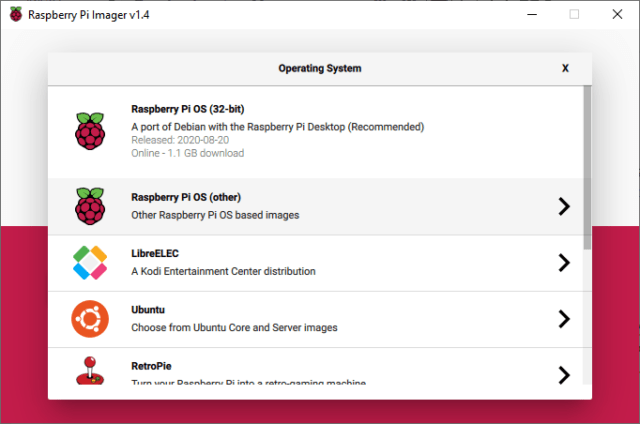
Bei der SD-Karte solltet Ihr dreimal schauen, nicht das Ihr euch die falsche Karte/Stick aus versehen überformatiert.
Unten rechts auf dem Häckchen, lassen sich weitere Sachen vorkonfigurieren:
- Benutzername/Passwort kann man hier einstellen
- Wifi
- Sprache
Außerdem kann sich der Imager die Einstellungen für das nächste mal merken.
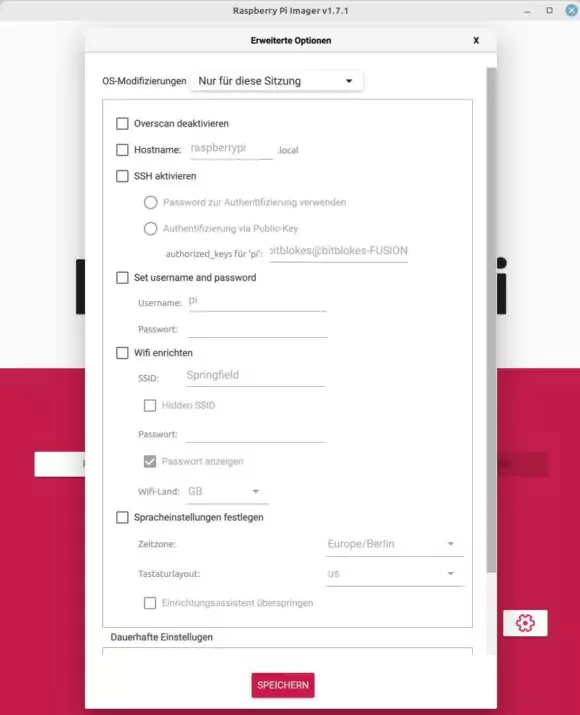
Mit "schreiben" gehts dann los. Das System wird auf die SD-Karte geschrieben. Anschießend entfernt man die Karte aus dem Leser, und kann Sie nun in den Raspi einsetzen. Ich hab ein wenig rätseln müssen, aber man steckt sie mit dem "Gesicht" nach unten ein, also mit den Kontakten zum Board hin.
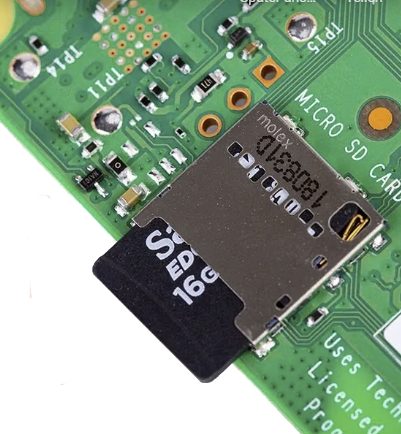
Und nun gehts los: Raspi ins Gehäuse stecken, SD-Card einschieben, USB-Netzteil an PowerIn (hier im Bild unten links),
an HDMI0, also dem Anschluß welcher dem Stromstecker am nächsten ist, den Monitor anschließen. Und der Raspi startet.

Nun benötigt man ein wenig Geduld. Es ist erst gar nichts, dann mal ein paar komische Screens zu sehen, dann mal wieder 1-2 Neustarts aber irgendwann ist man dann auf dem Desktop.
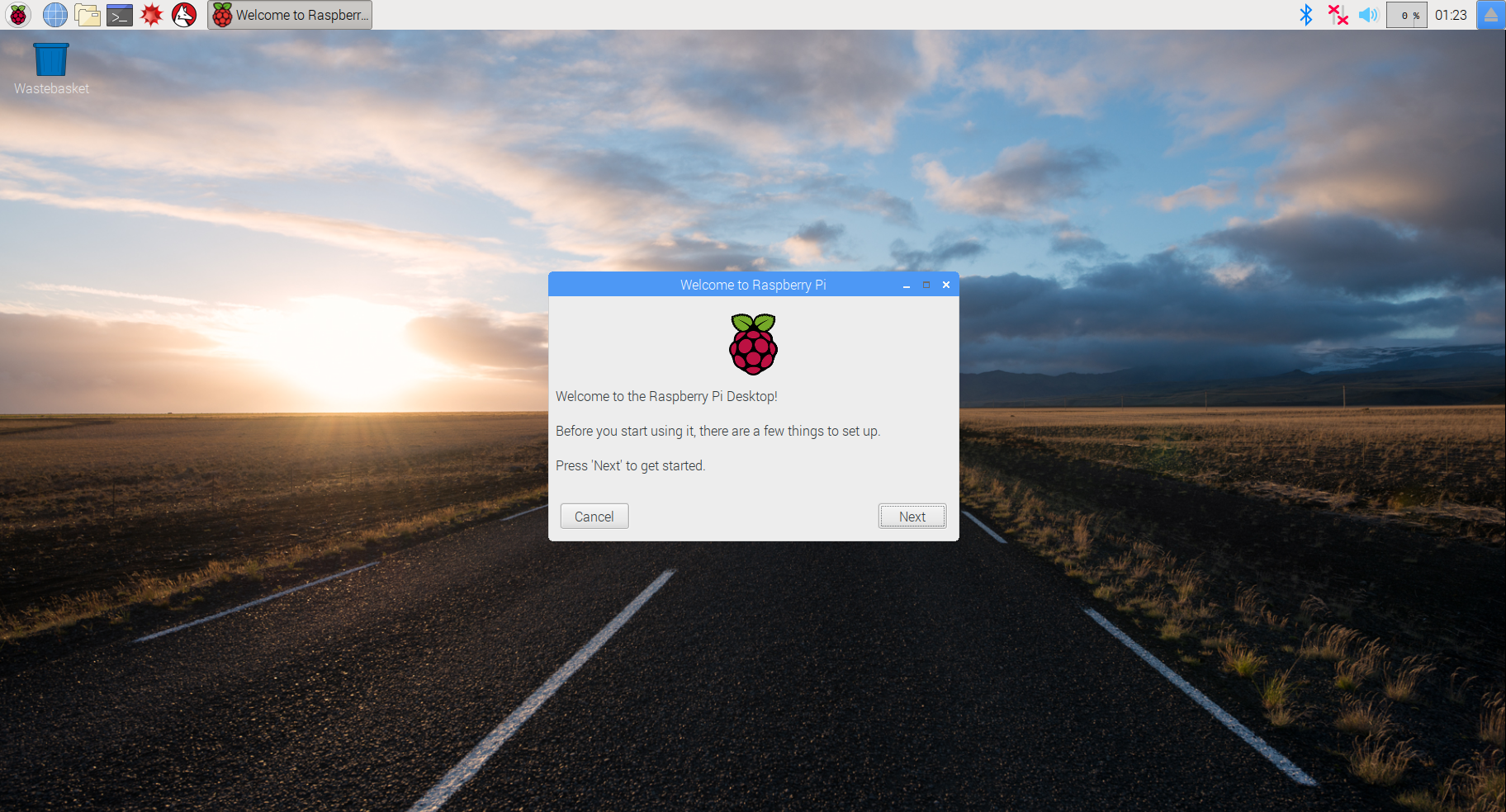
Das nächste mal schriebe ich ein wenig zu den ersten Projekten, welche ich mit dem Raspi gemacht habe.